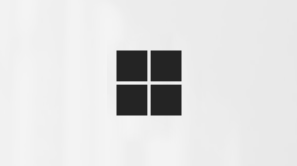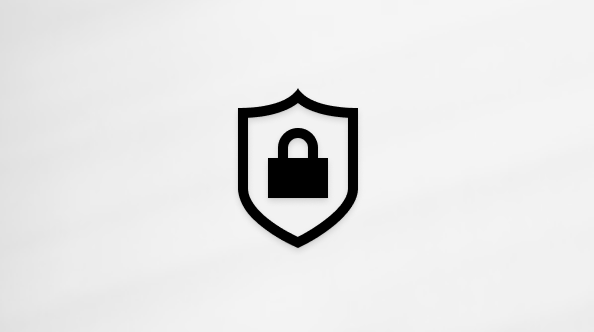Přidání snímku ze souboru pomocí Copilot v PowerPointu
Applies To
PowerPoint pro Microsoft 365 PowerPoint pro Microsoft 365 pro Mac Microsoft365.com PowerPoint pro iPad My Office pro iPhonePoznámka: Tato funkce je dostupná zákazníkům s licencí na Microsoft 365 Copilot (pracovní) nebo Copilot Pro (pro domácnosti). Informace o tom, jak získat Copilot, najdete v článku Kde získám Microsoft Copilot?
Nástroj Copilot v aplikaci PowerPoint vám můžou pomoct rychle vytvářet snímky s obsahem ze souborů. Jednoduše vyberte soubor, na který Copilot chcete odkazovat, projděte si koncept snímku a přizpůsobte ho tak, aby vyhovoval vašim potřebám.
Přidání snímku ze souboru
-
Otevřete existující nebo novou powerpointovou prezentaci.
-
Klikněte na tlačítko Copilot nad snímkem a v nabídce
-
Popište snímek, který chcete vytvořit Copilot pomocí souboru, nebo si vyberte některou z výzev, která vám pomůže začít.
-
Vyberte Odkaz na soubor nebo typ / a zvolte soubor, na který má Copilot odkazovat.
-
Vyberte šipku Odeslat a Copilot za vás vytvoří koncept snímku.
-
Upravte snímek tak, aby vyhovoval vašim potřebám, požádejte Copilot o přepsání textu nebo začněte znovu s novým snímkem a upřesněte výzvu tak, aby obsahoval konkrétnější téma.
Tip: Nejlepších výsledků dosáhnete, když přesměrujete Copilot na konkrétní oddíl nebo téma v odkazovaném souboru, který má snímek pokrýt. Výzvy požadující konkrétní formátování se v současné době nepodporují.
Další informace
Vítá vás Copilot v PowerPointu
Přidání snímku nebo obrázku do vaší prezentace pomocí funkce Copilot v PowerPointu